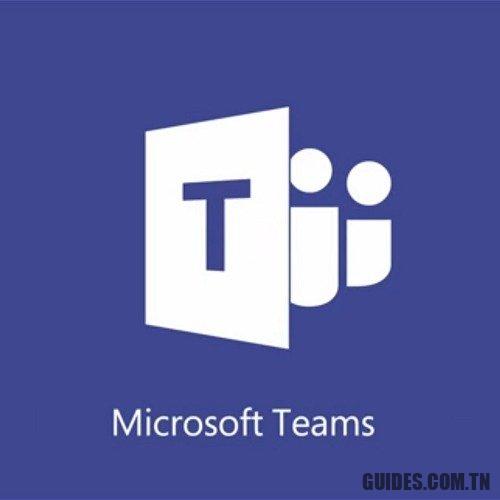Microsoft Teams: petit guide d’utilisation de la plateforme pour la communication et la collaboration
💻
En juillet 2018, Microsoft a publié Équipes gratuites, version gratuite du service qui vous permet de optimiser les activités de collaboration au sein des groupes de travail.
Teams est proposé comme point de référence non seulement pour la messagerie et l’échange de matériel entre collègues et collaborateurs, mais aussi comme « outil principal » pour planifier les rendez-vous et les activités, passer des appels vidéo et des vidéoconférences depuis le navigateur Web ainsi que depuis Android et les appareils mobiles iOS et Windows Phone ainsi que l’utilisation des systèmes Windows et macOS.
Équipes Microsoft conteste frontalement le connu Mou est maintenant, il tend également la main aux professionnels et aux petites et moyennes entreprises.
La plateforme est en fait utilisable sans frais avec la possibilité de gérer jusqu’à 300 utilisateurs (fonctionnalité qui vous permet de répondre aux besoins d’activités plus structurées).
La seule limitation de la version gratuite de Teams est les 2 Go d’espace par utilisateur et 10 Go d’espace partagé (au lieu de 1 To d’espace par utilisateur dans les plans d’abonnement payants).
Teams s’intègre à Office 365, Office Online et vous permet de gérer et de faciliter les communications et les workflows grâce au possibilité d’interfaçage avec environ 150 applications et services couramment utilisés développés par des tiers.
Pour accéder à la liste complète des applications prises en charge, après avoir configuré Teams, cliquez simplement sur le bouton Plus d’applications (il est placé dans la colonne de gauche immédiatement en dessous Déposer et choisissez Autres applications).
En plus de l’intégration avec Word, Excel, PowerPoint, SharePoint, OneNote et nous tenons à souligner le capacité à récupérer et utiliser en temps réel les rapports produits, même dans le cloud, par Power BI, un outil qui vous permet de transformer les données en informations utiles pour améliorer votre entreprise:
– Créez des graphiques et des rapports interactifs à partir d’Excel, de bases de données et de toute source de données
– Power BI, l’outil de reporting est mis à jour qui vous permet d’extraire des données de plusieurs sources
– Azure et Power BI pour la visualisation de données dynamique et interactive
Équipes, canaux et cartes
Les équipes et les canaux aident les groupes de personnes à s’organiser sans jamais perdre le contrôle des activités menées. Une équipe est le groupe global de personnes qui travaillent sur un projet; Les équipes sont à leur tour constituées de canaux, chacun dédié à un sujet spécifique.
Les utilisateurs de la version gratuite de Microsoft Teams peuvent créer une équipe pour leur entreprise ou leur entreprise, puis passer à la création de canaux et de cartes.
Les onglets vous permettent d’intégrer les fichiers, les applications et les services que vous préférez ou que vous trouvez utiles dans une discussion ou un canal.
Par défaut, Teams place quelques onglets potentiellement utiles dans chaque canal: l’onglet Déposer, par exemple, il permet de garder une trace de tous les documents qui ont été téléchargés sur le canal actuellement sélectionné; Wiki vous permet de rédiger des documents, de suivre les notes de réunion, de collaborer et de modifier des documents en temps réel.
Puisqu’il s’agit à son tour d’une sorte de conteneur, pour créer un nouvel onglet, vous devrez d’abord avoir chargé quelques fichiers: ce n’est qu’ainsi que Teams « déverrouillera » et rendra le bouton utilisable Sauvegarder.
Les cartes Teams peuvent être remplies à l’aide de données provenant d’autres applications et services. De cette manière, il est possible de collecter dans un seul « panneau de contrôle » toutes les informations provenant de différentes sources, améliorant de manière significative la productivité des employés et des collaborateurs.
Au sein de chaque canal, des conversations peuvent être initiées pour atteindre directement les autres membres de l’équipe en comparant leurs idées et en exprimant les doutes ou les problèmes rencontrés.
En utilisant le symbole @ suivi du nom d’un autre utilisateur, vous pouvez les citer dans les messages et attirer leur attention. La dite mentions en fait, ils apparaîtront dans le alimentation, accessible en cliquant sur le bouton Activités, le premier dans la colonne de gauche.
Avec un clic sur Discuter puis sur l’icône Nouveau chat, vous avez la possibilité d’avoir une conversation privée avec des membres individuels de l’équipe.
Les icônes spéciales vous permettent de transformer un chat textuel en appel audio ou vidéo: pour cette raison, Microsoft Teams est désormais considéré comme le successeur de Skype EntrepriseMicrosoft se concentrera sur les équipes et retirera Skype Entreprise. Le service permet d’intégrer la messagerie et les communications au sein de l’équipe avec les flux de travail et la gestion documentaire de l’entreprise.
Avec Teams, ceux qui participent à un canal peuvent passer rapidement d’une conversation de groupe à une réunion en direct en toute simplicité. Et il est également possible de planifier des réunions en définissant la date et l’heure et en envoyant les invitations.
La beauté de Teams est qu’être l’application compatible avec plusieurs appareils (distribuée en tant qu’application), pouvant être utilisée par ordinateur de bureau et ordinateur portable ou avec un simple navigateur Web (pour le moment, elle est compatible avec Chrome, Firefox et Edge), vous recevrez des notifications en temps réel sur les activités nécessitant une vérification.
Comment essayer Microsoft Teams
Pour tester Microsoft Teams, rendez-vous simplement sur cette page, puis saisissez l’adresse e-mail correspondant à un compte Microsoft.
Il n’est pas indispensable d’utiliser @ outlook.com, @ hotmail.com, @ hotmail.it, @ live.it ou des comptes similaires: toute adresse e-mail peut devenir un compte Microsoft.
Tout d’abord, il est bon de s’inscrire avec le compte que Teams gérera puis de passer à inviter un par un les collaborateurs qui devront partager l’utilisation de la plateforme.
À ce stade, cliquez sur le bouton Ouvrez l’application Web vous pourrez essayer Teams immédiatement sans rien installer, en évaluant éventuellement le téléchargement et l’installation des applications « ad hoc ».
Découvrez également plus d’articles dans nos catégories windows, productivité ou encore Ordinateur et internet.
Au final Merci pour votre visite on espère que notre article Microsoft Teams: petit guide d’utilisation de la plateforme pour la communication et la collaboration
vous aide, on vous invite à partager l’article sur Facebook, instagram et whatsapp avec les hashtags ☑️ #Microsoft #Teams #petit #guide #dutilisation #plateforme #pour #communication #collaboration ☑️!